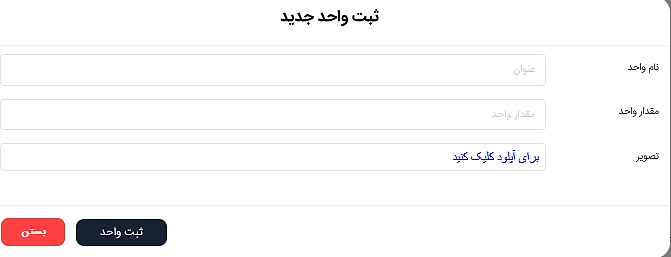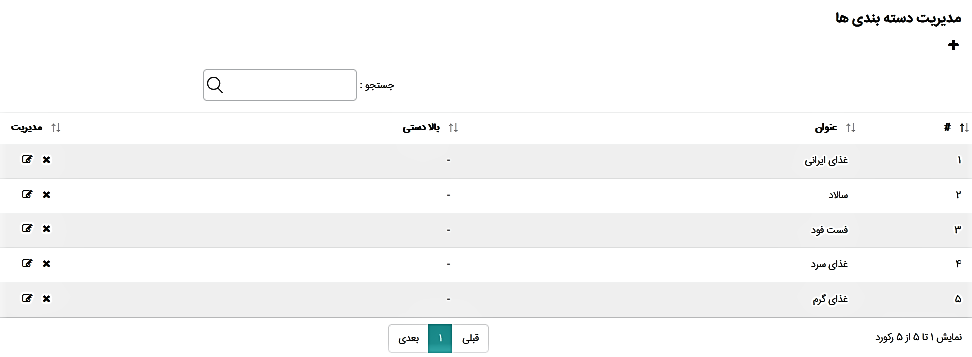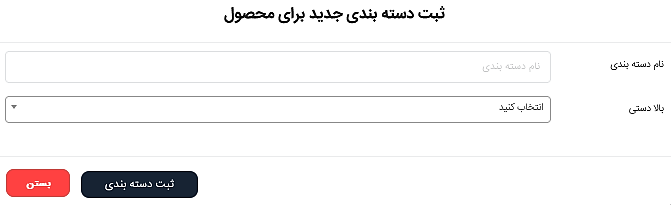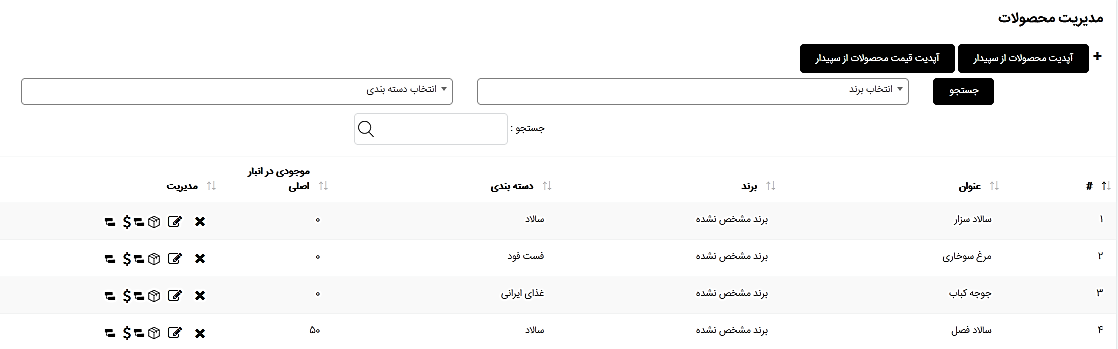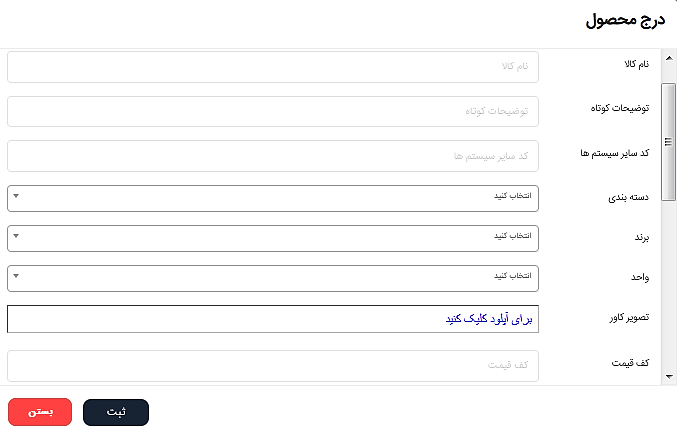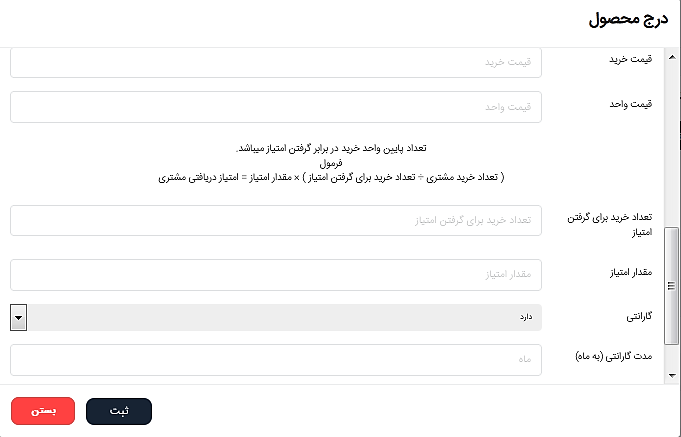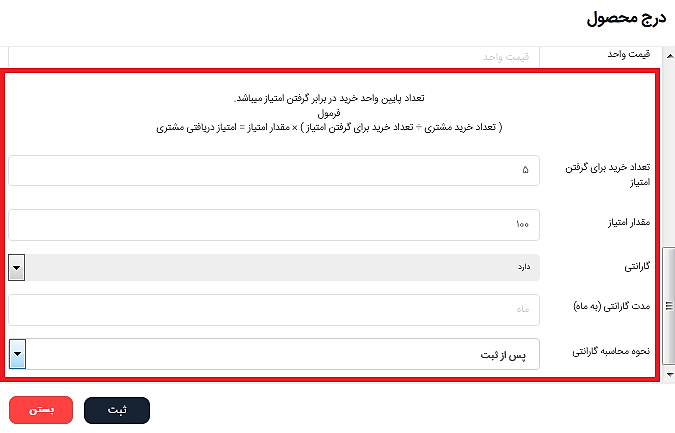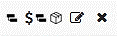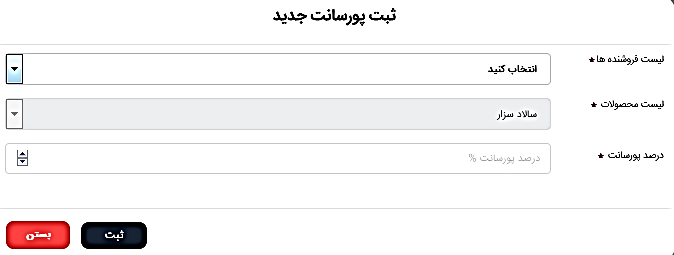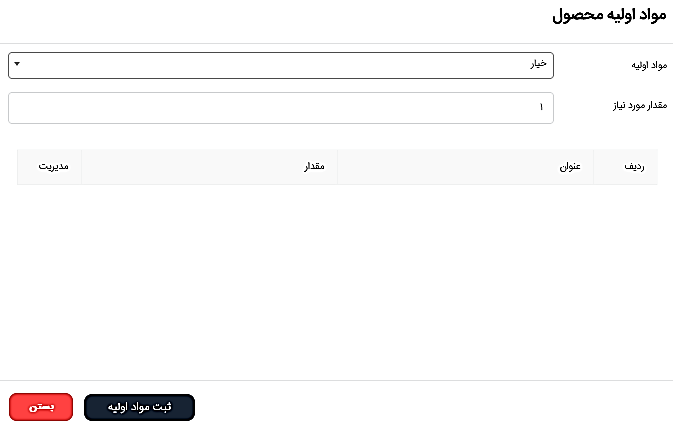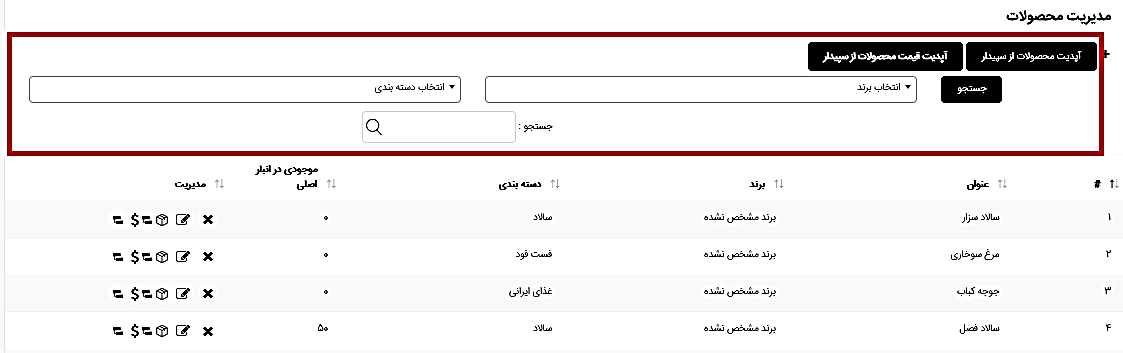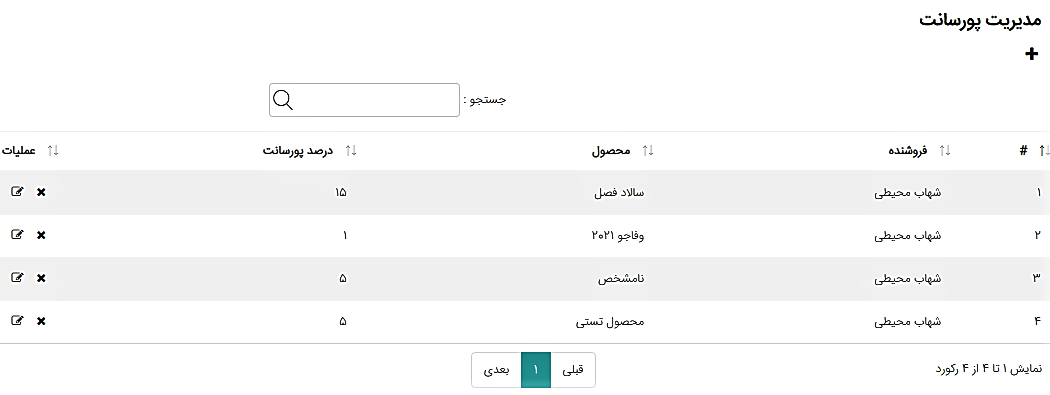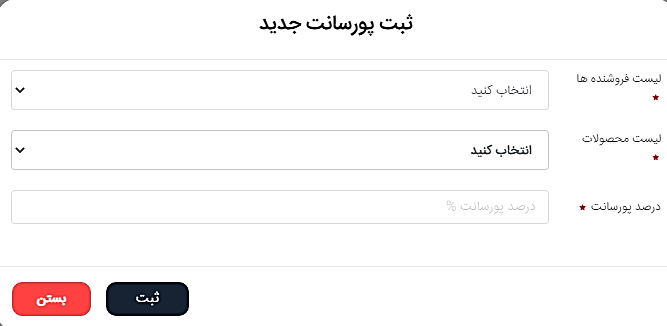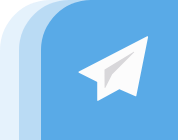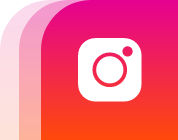محصولات و خدمات از اهمیت بسیار بالایی برای کسب و کار شما برخوردار هستند، چرا که اگر محصول و سرویسی وجود نداشته باشد، درآمد هم کسب نخواهد شد.
با توجه به اهمیتی این موضوع، سنا بخش ویژه ای برای کارشناسان بخش مربوطه تهیه کرده است تا تمامی اطلاعات و امکانات مورد نیاز برای آنها فراهم باشد.
در این مقاله بطور کامل به این بخش خواهیم پرداخت.
منوی مدیریت محصولات و خدمات
در این قسمت 7 گزینه وجود دارد که شامل موارد زیر می باشند:
- دسته بندی مواد اولیه
- مواد اولیه
- برند ها
- واحد ها
- دسته بندی محصولات
- لیست محصولات
- پورسانت ها
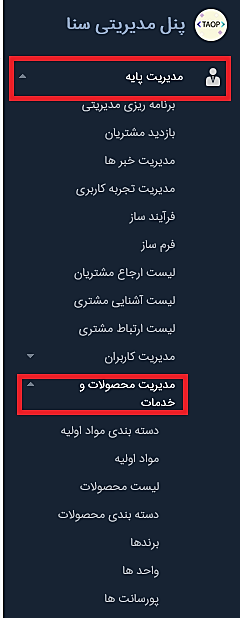
در ادامه کاربرد هرکدام را بصورت کامل توضیح می دهیم.
1- دسته بندی مواد اولیه
در این قسمت می توانید برای مواد اولیه محصولات خود دسته بندی تعریف کنید. اینکار به نظم و ساماندهی بهتر مواد اولیه کمک می کند. با کلیک روی این بخش صفحه ی زیر برای شما نمایش داده می شود:
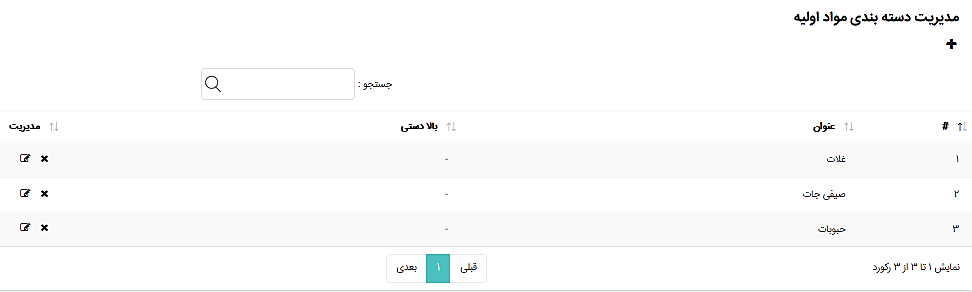
با کلیک بر روی علامت  می توانید دسته بندی جدیدی را در سیستم ثبت کنید.
می توانید دسته بندی جدیدی را در سیستم ثبت کنید.
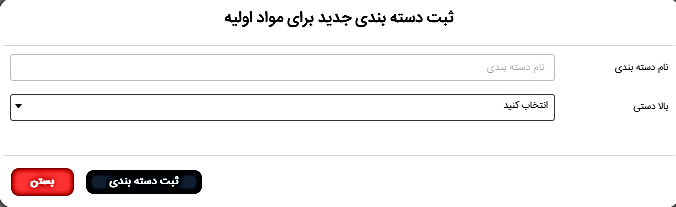
در فیلد اول نام دسته بندی خود را وارد کرده، و اگر دسته بندی جدید شما زیر مجموعه ی دسته بندی دیگری است می توانید در قسمت بالا دستی آن را تنظیم کنید.
پس از ثبت دسته بندی مجددا وارد قسمت مدیریت دسته بندی ها می شوید و می توانید با کلیک بر روی  دسته بندی خود را حذف، و با کلیک روی
دسته بندی خود را حذف، و با کلیک روی  آن را ویرایش کنید.
آن را ویرایش کنید.
همچنین با کلیک روی کادر جست و جو که با علامت ذره بین  نشان داده شده می توانید دسته بندی مورد نظر خود را جست و جو کنید.
نشان داده شده می توانید دسته بندی مورد نظر خود را جست و جو کنید.
2- مواد اولیه
پس از ثبت دسته بندی، در این قسمت می توانید مواد اولیه ی خود را وارد سیستم نمایید.
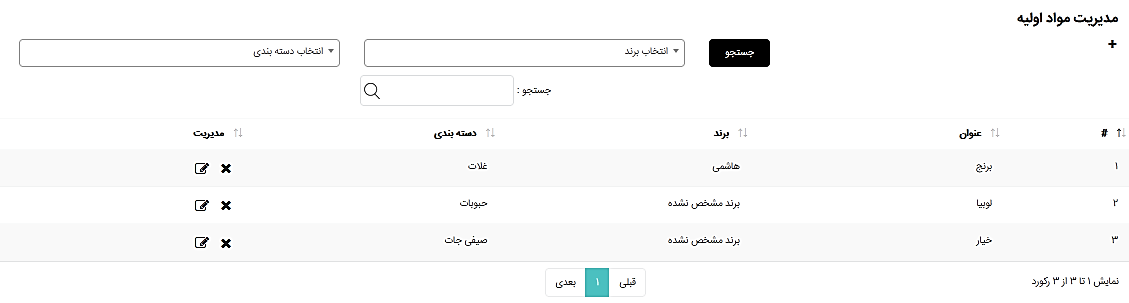
در این قسمت نیز می توانید با کلیک روی قسمت درج مواد اولیه با علامت  مواد اولیه ی جدید را درج کنید. با اینکار پنجره ی زیر به شما نمایش داده میشود:
مواد اولیه ی جدید را درج کنید. با اینکار پنجره ی زیر به شما نمایش داده میشود:
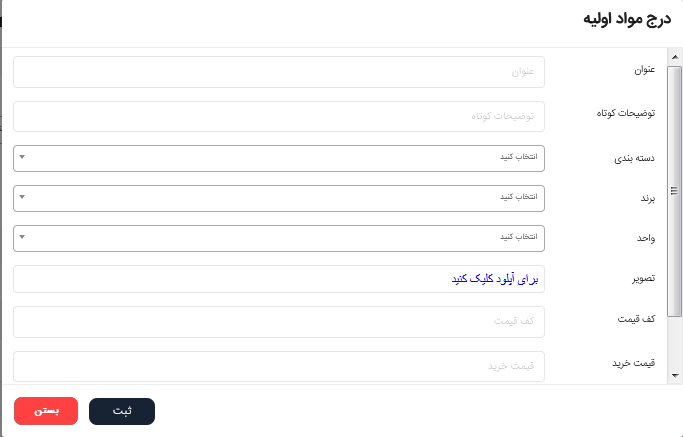
- در اولین قسمت عنوان مواد اولیه ی خود را ثبت کنید.
- در قسمت توضیحات کوتاه، هر نوع اطلاعاتی که درباره این مواد اولیه لازم است را وارد کنید.
- در قسمت دسته بندی، یکی از دسته هایی که در بخش دسته بندی مواد اولیه درج کردید را انتخاب کنید.
- در قسمت برند می توانید برند محصول مورد نظر خود را انتخاب کنید. در ادامه به مدیریت برند ها می پردازیم.
- در قسمت واحد میتوانید واحدی مواد اولیه ی خود (کیلوگرم، گرم، یا عدد) را انتخاب کنید که جلوتر به مدیریت واحد ها نیز پرداخته ایم.
- در قسمت بعدی می توانید تصویر مواد اولیه ی خود را وارد کنید.
- بخش بعدی مربوط به کف قیمت است که می توانید برای مواد اولیه کف قیمت تعریف نمایید.
- قسمت قیمت خرید به شما این امکان را می دهد تا قیمتی که خرید این مواد اولیه برای شما تمام شده است را وارد کنید.
- قسمت آخر قیمت واحد است که برای هر واحد از این مواد می توانید قیمت تعیین کنید (برای مثال قیمت هر کیلوگرم برنج برابر با 15 هزار تومان).
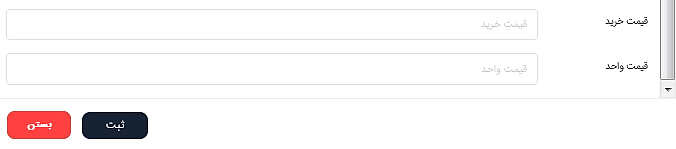
پس از ثبت، مجددا وارد صفحه مدیریت مواد اولیه می شوید.
همچنین در بالای صفحه می توانید یا با استفاده از فیلتر های برند و دسته بندی، و یا با وارد کردن نام مواد اولیه، مواد اولیه مورد نظر خود را جست و جو کنید.

3- برند ها
مدیریت برند های محصولات بسیار آسان است. با کلیک بر روی قسمت برند ها، صفحه ی زیر برای شما نمایش داده خواهد شد:
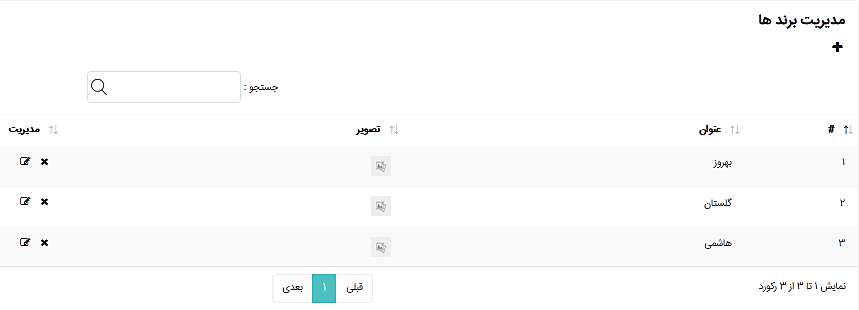
در اینجا با کلیک بر روی گزینه ی درج (  ) می توانید برند جدید را در سیستم ثبت کنید.
) می توانید برند جدید را در سیستم ثبت کنید.
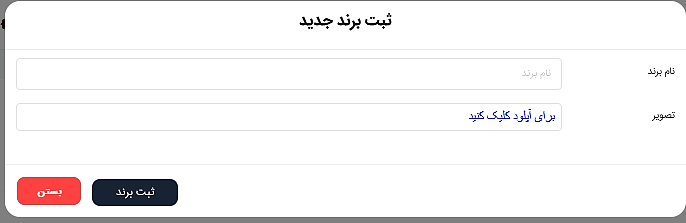
در اولین فیلد می توانید نام برند خود را وارد کرده، و در قسمت تصویر می توانید عکس آن برند را ثبت نمایید و وارد مدیرید برند ها شوید.
4- مدیریت واحد ها
قسمت بعدی واحد ها هستند که باید از آنها در درج محصولات استفاده نمایید. با کلیک روی قسمت واحد وارد صفحه ی زیر می شوید:
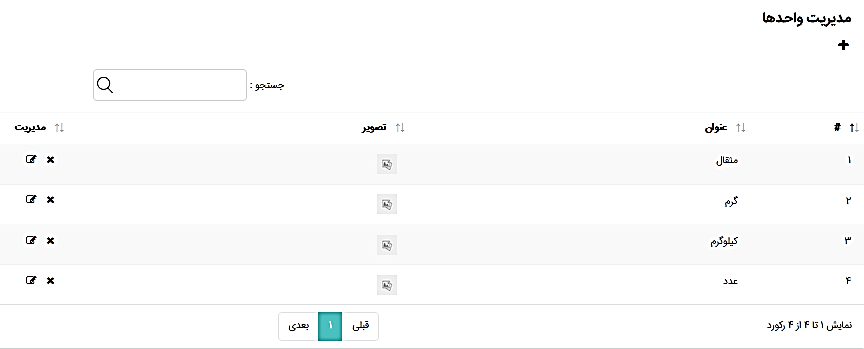
در این قسمت نیز برای درج واحد جدید روی قسمت درج با علامت  کلیک کنید. با اینکار پنجره ی زیر به شما نمایش داده میشود:
کلیک کنید. با اینکار پنجره ی زیر به شما نمایش داده میشود:
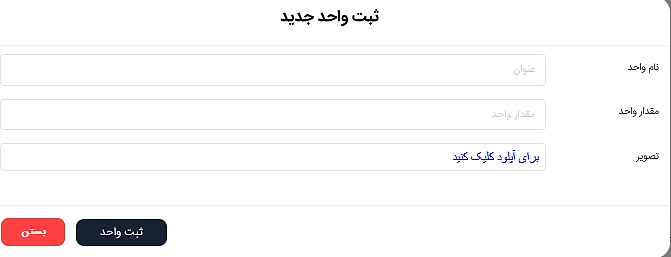
در فیلد اول نام واحد را وارد کرده، و در فیلد دوم مقداری که می خواهید برای هر واحد در نظر بگیرید را وارد کنید.
5- دسته بندی محصولات
در این قسمت نیز می توانید محصولات مورد نظر خود را دسته بندی کنید. برای اینکار بر روی دسته بندی محصولات کلیک کرده تا وارد صفحه ی زیر شوید:
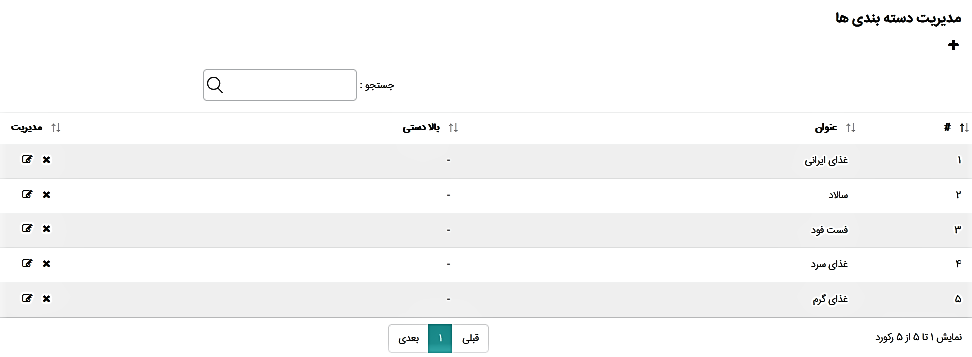
برای درج دسته بندی جدید، مثل همیشه روی علامت  کلیک می کنیم تا صفحه ی درج برای ما نشان داده شود:
کلیک می کنیم تا صفحه ی درج برای ما نشان داده شود:
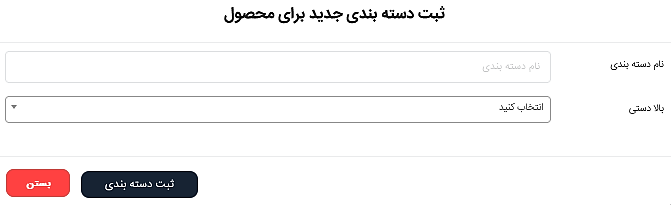
در اینجا نیز در قسمت اول نام دسته بندی را وارد کرده، و اگر می خواهید دسته بندی جدید زیر مجموعه ی دسته بندی دیگری باشد، می توانید از قسمت بالادستی استفاده کنید.
6- ثبت محصولات
در این قسمت به درج محصولات در سیستم می پردازیم. برای این کار وارد بخش لیست محصولات شوید.
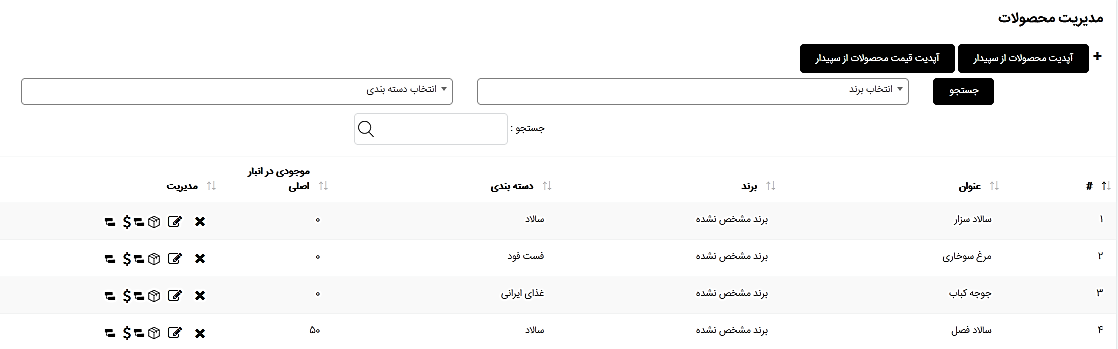
این قسمت علاوه بر نمایش تمامی محصولات شما، امکانات زیادی در اختیار شما می گذارد که توضیحات مربوط به هرکدام را در اختیارتان قرار می دهیم. اما اول از همه، برای ثبت محصول جدید بر روی علامت درج  کلیک کنید تا پنجره ی زیر برای شما نمایش داده شود:
کلیک کنید تا پنجره ی زیر برای شما نمایش داده شود:
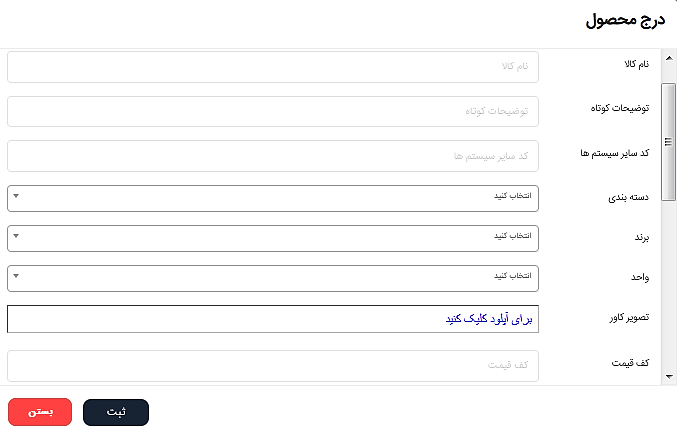
- در اولین بخش نام کالا یا محصول خود را وارد کنید.
- در قسمت بعد توضیحات کوتاه مربوط به سیستم خود را قرار بدهید.
- قسمت بعدی کد سایر سیستم ها می باشد. در صورتی که سنا را با دیگر سیستم ها سپیدار جفت یا sync کرده باشید، این کد ارتباط بین دو سیستم را برقرار می کند.
- در بخش دسته بندی، لیست دسته بندی محصولات به شما نشان داده می شود که با کلیک روی آن می توانید دسته بندی مورد نظر خود را انتخاب کنید.
- در قسمت برند و واحد تمامی برند ها و واحد هایی که پیش تر در سیستم ثبت کردیم به شما نمایش داده می شود و می توانید از میان آنها انتخاب کنید.
- در قسمت بعد می توانید تصویر محصول خود را ثبت نمایید.
- بخش بعدی کف قیمت است مانند بخش مواد اولیه می توانید برای محصول کف قیمت تنظیم کنید.
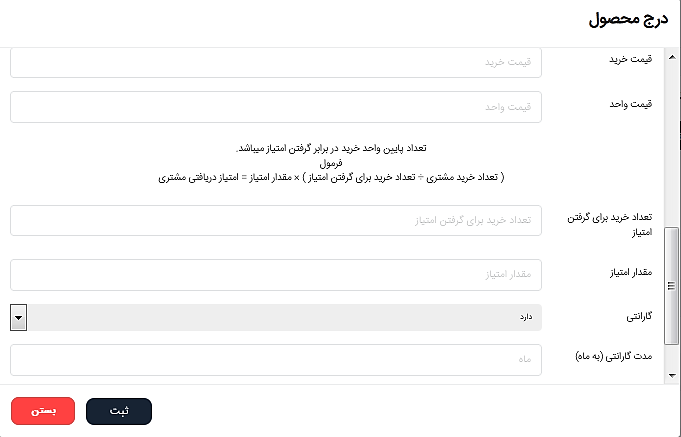
در قسمت قیمت خرید می توانید قیمتی خرید یا تولید محصول برای شما تمام شده است را وارد کنید.
قیمت بعدی قیمت واحد است که در آن قیمت نهایی برای هر واحد از محصول را مشخص می کنید.
پس از جزئیات، مشخصات محصولی که مربوط به باشگاه مشتریان است قرار داده شده است که در عکس زیر نشان داده شده اند:
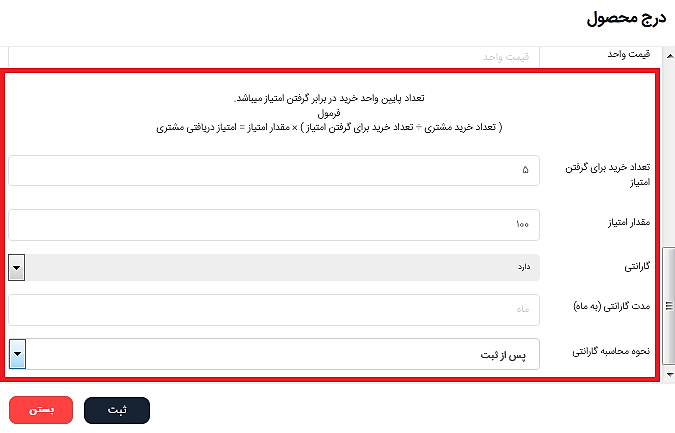
هر فیلد دارای توضیحات خاص خود می باشد:
- در قسمت تعداد خرید برای گرفتن امتیاز می توانید مشخص کنید که مشتری چه تعداد از این محصول را خریداری کند تا امتیاز دریافت کند.
- بخش مقدار امتیاز نیز مربوط به بخش بالایی است، و مشخص می کند مشتری با خرید چه تعداد، چه میزان امتیازی را دریافت می کند. در عکس بالا، مشتری با خرید 5 عدد از این محصول 100 امتیاز دریافت می کند.
- بخش بعدی مربوط به گارانتی است و با کلیک روی آن می توانید مشخص کنید که محصول گارانتی دارد یا ندارد. همچنین در قسمت مدت گارانتی می توانید تعداد ماه های گارانتی را مشخص کنید.
- در قسمت آخر مشخص می کنید که گارانتی محصول پس از ثبت در سیستم فعال شود و یا پس از خرید مشتری.
پس از اینکه محصول را ثبت کردید، مجددا قسمت مدیریت محصولات برای شما باز می شود و جلوی محصول ثبت شده، در قسمت مدیریت می توانید 6 گزینه را مشاهده کنید:
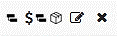
- مثل همیشه، امکان حذف با کلیک روی
 و امکان ویرایش با کلیک روی
و امکان ویرایش با کلیک روی  قرار دارد.
قرار دارد.
- موجودی: اگر به محصولی که ثبت کرده اید نگاه کنید مشاهده می کنید که عدد موجودی در انبار اصلی برابر با صفر است. با کلیک روی قسمت موجودی که با علامت
 نشان داده شده است می توانید این موجودی را مشخص کنید.
نشان داده شده است می توانید این موجودی را مشخص کنید.
- با کلیک روی
 می توانید محصولات مشابه هرکدام از محصولات را مشخص کنید.
می توانید محصولات مشابه هرکدام از محصولات را مشخص کنید.
- قسمت بعدی که با علامت
 نشان داده شده است مربوط به پورسانت فروشندگان با فروش محصولات است.
نشان داده شده است مربوط به پورسانت فروشندگان با فروش محصولات است.
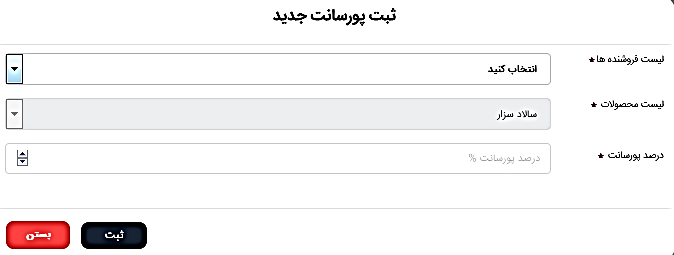
در قسمت لیست فروشنده ها می توانید فروشنده ی مدنظر خود را انتخاب کرده و در قسمت درصد پورسانت می توانید میزان پورسانتی که فروشنده با هر واحد از این محصول به دست می آورد را مشخص کنید.
- در آخرین قسمت که با علامت
 نشان داده شده می توانید مواد اولیه ای که در هر محصول بکار رفته و میزان مواد اولیه استفاده شده را مشخص کنید.
نشان داده شده می توانید مواد اولیه ای که در هر محصول بکار رفته و میزان مواد اولیه استفاده شده را مشخص کنید.
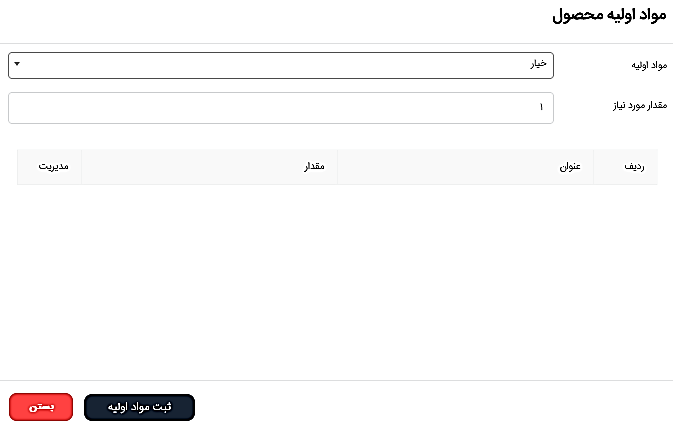
در اولین قسمت لیست مواد اولیه که بالاتر درج کردیم نشان داده می شود، و در فیلد بعد می توانید مقدار مورد نیاز از آن مواد را مشخص کنید.
توجه داشته باشید که واحد مشخص شده در قسمت درج مواد اولیه اینجا بکار می آید و هر عددی که در فیلد دوم قرار بدهید بر اساس همان واحد محاسبه خواهد شد. در مثال بالا عدد 1، نشان دهنده 1 کیلوگرم است، چرا که واحد خیار را کیلوگرم تنظیم کردیم.
در نهایت در بالای صفحه نیز امکانات مختلفی را مشاهده می کنید:
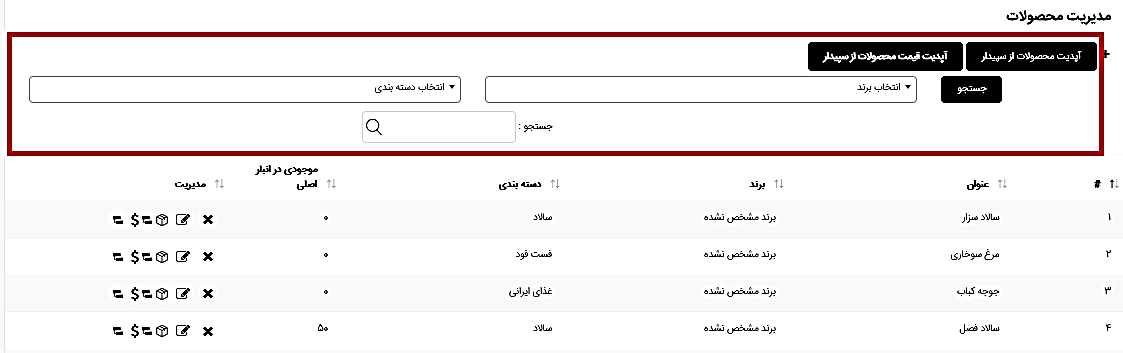
دو دکمه ی سیاه رنگ در سمت راست برای زمانی است که شما سنا را به نرم افزار سپیدار متصل کرده باشید. در این صورت با کلیک بر روی آپدیت محصولات از سپیدار می توانید تمامی محصولات موجود در سپیدار را وارد سنا کنید.
همچنین با کلیک روی آپدیت قیمت محصولات از سپیدار می توانید قیمت های وارد شده در سپیدار را وارد سنا کنید.
قسمت بعدی مربوط به جستجو یا سِرچ کردن محصولات است و شما می توانید یا بر اساس برند یا دسته بندی، و یا به سادگی با وارد کردن نام محصول، محصول مورد نظر خود را جستجو کنید.
7- پورسانت ها
آخرین بخش مدیریت محصولات و خدمات، مدیریت پورسانت ها می باشد.
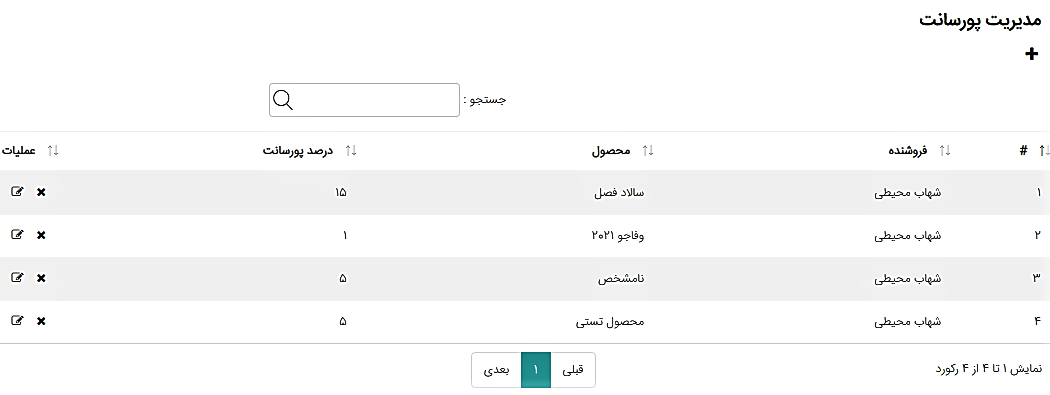
در اینجا می توانید پورسانت های ثبت شده حاصل از فروش محصولات را مشاهده کنید. برای درج پورسانت جدید در این قسمت بر روی علامت  کلیک کنید تا پنجره ی زیر را مشاهده کنید:
کلیک کنید تا پنجره ی زیر را مشاهده کنید:
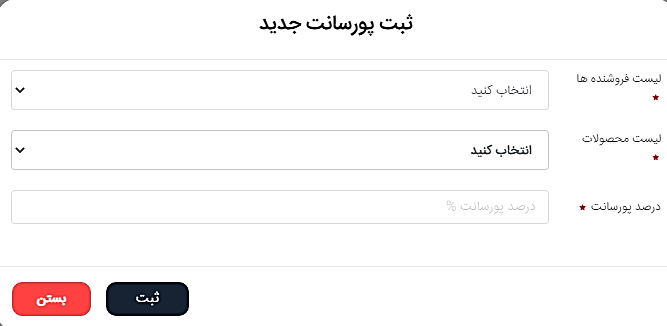
در بخش لیست فروشنده ها می توانید افرادی که در تیم فروشندگان ثبت شده اند را انتخاب کنید.
در فیلد لیست محصولات نیز این امکان وجود دارد تا از میان محصولات ثبت شده در سیستم یکی را انتخاب کنید.
در قسمت آخر نیز درصد پورسانتی که می خواهید برای فروشنده در نظر بگیرید را وارد نمایید.

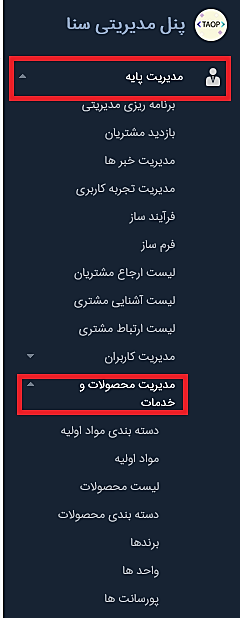
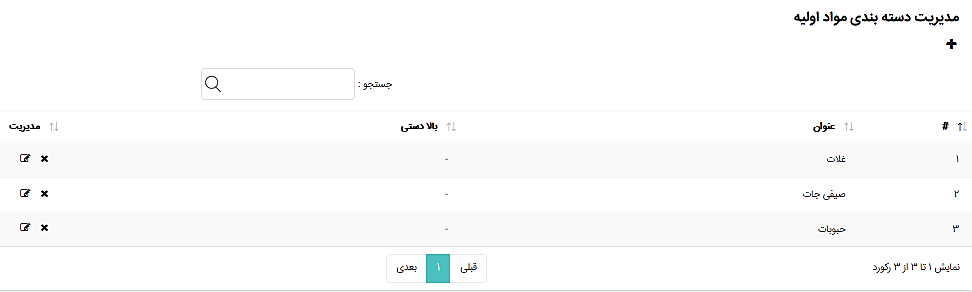
 می توانید دسته بندی جدیدی را در سیستم ثبت کنید.
می توانید دسته بندی جدیدی را در سیستم ثبت کنید.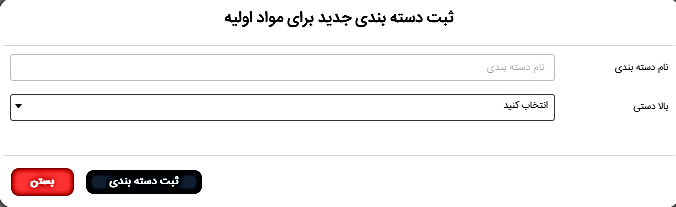
 دسته بندی خود را حذف، و با کلیک روی
دسته بندی خود را حذف، و با کلیک روی  آن را ویرایش کنید.
آن را ویرایش کنید. نشان داده شده می توانید دسته بندی مورد نظر خود را جست و جو کنید.
نشان داده شده می توانید دسته بندی مورد نظر خود را جست و جو کنید.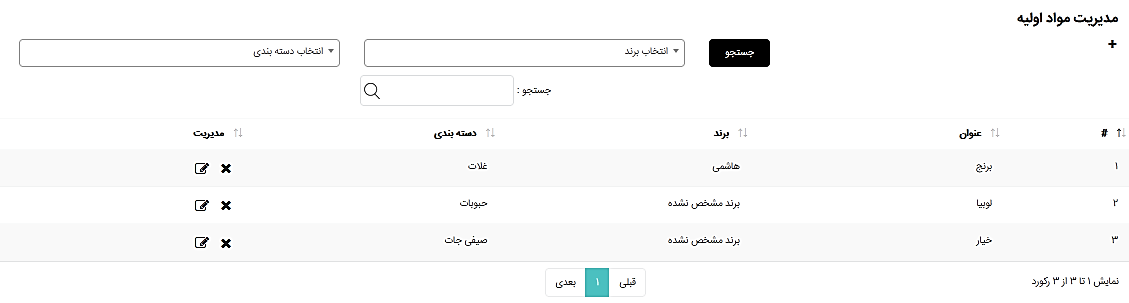
 مواد اولیه ی جدید را درج کنید. با اینکار پنجره ی زیر به شما نمایش داده میشود:
مواد اولیه ی جدید را درج کنید. با اینکار پنجره ی زیر به شما نمایش داده میشود: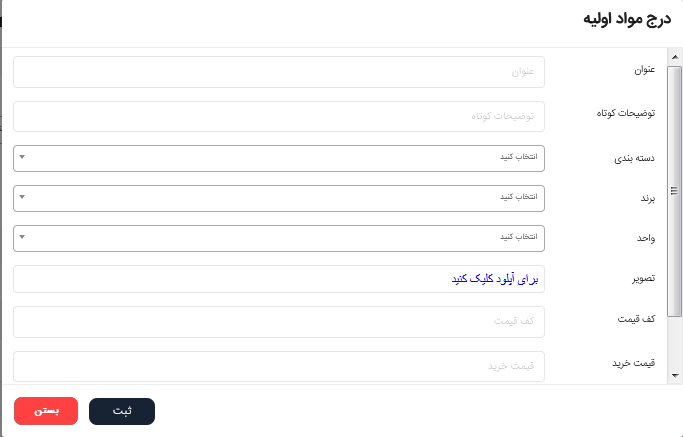
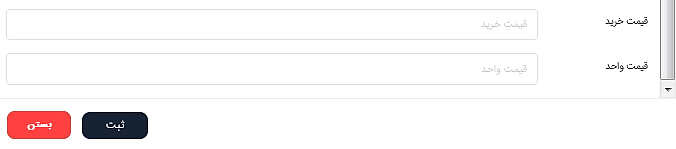

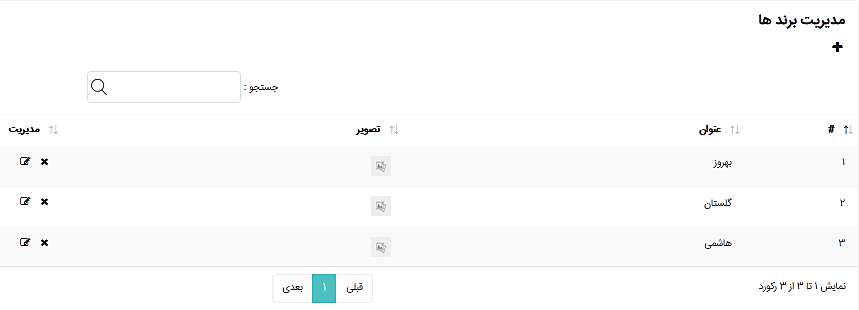
 ) می توانید برند جدید را در سیستم ثبت کنید.
) می توانید برند جدید را در سیستم ثبت کنید.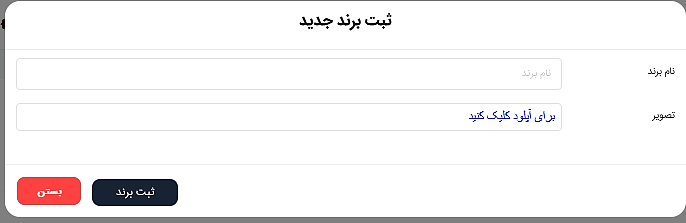
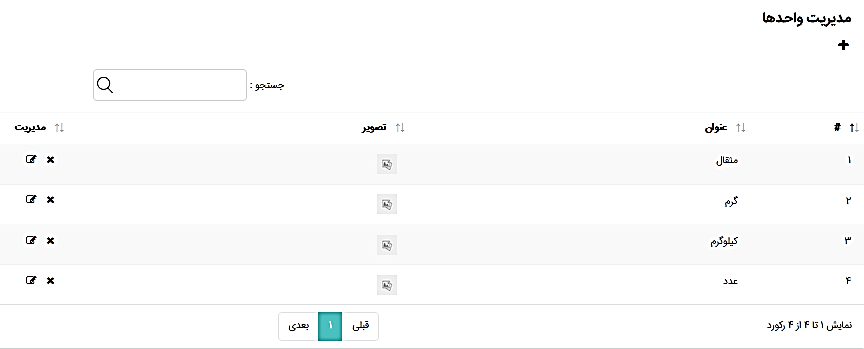
 کلیک کنید. با اینکار پنجره ی زیر به شما نمایش داده میشود:
کلیک کنید. با اینکار پنجره ی زیر به شما نمایش داده میشود: